So entfernen Sie die werbeartige Anwendung DeviceControl von Ihrem Mac
![]() Verfasst von Tomas Meskauskas am
Verfasst von Tomas Meskauskas am
Was für eine Art von Anwendung ist DeviceControl?
Unsere Forscher fanden DeviceControl beim Durchsuchen neuer Dateieinsendungen auf der VirusTotal-Website. Bei der Untersuchung stellten wir fest, dass es sich bei dieser Anwendung um Adware aus der AdLoad-Malware-Familie handelt. DeviceControl arbeitet mit aufdringlichen Werbekampagnen.
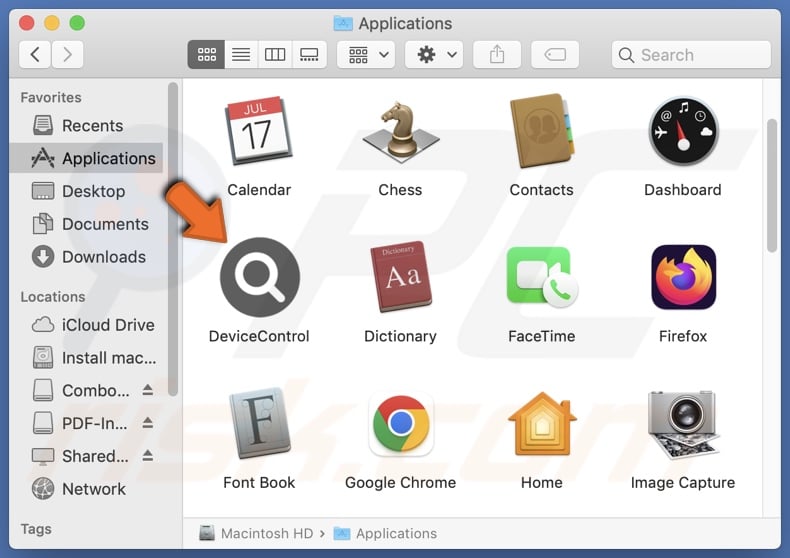
DeviceControl Adware Übersicht
Adware wurde entwickelt, um Einnahmen für ihre Entwickler zu generieren, und die Software erreicht diesen Zweck, indem sie aufdringliche Werbekampagnen bereitstellt. Normalerweise zeigt werbegestützte Software Werbung auf besuchten Websites oder anderen Schnittstellen an.
Adware funktioniert jedoch möglicherweise nicht wie beabsichtigt, wenn der Browser/das System oder die Geolokation des Benutzers nicht kompatibel ist, bestimmte Websites nicht besucht werden oder andere Bedingungen ungeeignet sind. Unabhängig davon, ob DeviceControl Werbung liefert - es gefährdet die Sicherheit von Geräten und Benutzern.
Durch Adware angezeigte Werbung kann verschiedene Betrügereien, nicht vertrauenswürdige/schädliche Software und sogar Malware unterstützen. Nach dem Anklicken können einige dieser Anzeigen Skripte ausführen, um heimliche Downloads/Installationen vorzunehmen.
Denken Sie daran, dass jeder echte Inhalt, der über diese Werbung angezeigt wird, höchstwahrscheinlich von Betrügern beworben wird, die die Partnerprogramme missbrauchen, um unrechtmäßige Provisionen zu erhalten.
Während AdLoad-Anwendungen oft als Browser-Hijacker fungieren, haben wir diese Fähigkeiten beim Testen von DeviceControl nicht beobachtet.
Werbeunterstützte Software verfügt in der Regel über Daten-Tracking-Funktionen, und dies könnte auch auf die DeviceControl-App zutreffen. Zu den Informationen, die von Interesse sind, können gehören: besuchte URLs, aufgerufene Seiten, Suchanfragen, Internet-Cookies, Anmeldedaten, persönlich identifizierbare Details, finanzbezogene Daten und so weiter. Diese gefährdeten Informationen können mit Dritten geteilt und/oder an diese verkauft werden.
Zusammenfassend lässt sich sagen, dass Software wie DeviceControl Systeminfektionen, schwerwiegende Datenschutzprobleme, finanzielle Verluste und sogar Identitätsdiebstahl verursachen kann.
| Name | Anzeigen von DeviceControl |
| Bedrohungstyp | Adware, Mac-Malware, Mac-Virus |
| Erkennungs-Namen | Avast (MacOS:AdAgent-L [Adw]), Combo Cleaner (Gen:Variant.Adware.MAC.AdLoad.8), ESET-NOD32 (Eine Variante von OSX/Adware.Synataeb.C), Kaspersky (Not-a-virus:HEUR:AdWare.OSX.Adload.h), vollständige Liste (VirusTotal) |
| Zusätzliche Informationen | Diese Anwendung gehört zur Adload-Malware-Familie. |
| Symptome | Ihr Mac wird langsamer als normal, Sie sehen unerwünschte Popup-Werbung, Sie werden auf zweifelhafte Websites umgeleitet. |
| Verbreitungsmethoden | Täuschende Pop-up-Anzeigen, kostenlose Software-Installationsprogramme (Bündelung), Herunterladen von Torrent-Dateien. |
| Schaden | Internet-Browser-Tracking (potenzielle Datenschutzprobleme), Anzeige unerwünschter Werbung, Umleitungen zu dubiosen Websites, Verlust privater Informationen. |
| Malware-Entfernung (Mac) | Um mögliche Malware-Infektionen zu entfernen, scannen Sie Ihren Mac mit einer legitimen Antivirus-Software. Unsere Sicherheitsforscher empfehlen die Verwendung von Combo Cleaner. |
Beispiele für Adware
BasicDisplay, SchedulerProtocol und ConnectionTiming sind nur einige Beispiele für Adware, die wir kürzlich analysiert haben. Software aus dieser Kategorie sieht in der Regel gewöhnlich und harmlos aus.
Die Benutzer können durch Versprechen verschiedener praktischer und vorteilhafter Funktionen zum Herunterladen/Installieren von Adware verleitet werden. Diese Funktionen funktionieren jedoch selten wie versprochen, und in den meisten Fällen sind sie gar nicht funktionsfähig.
Es muss betont werden, dass, selbst wenn eine Anwendung oder eine Browsererweiterung genau so funktioniert, wie in ihrem Werbematerial angegeben - dies ist keine Garantie für Legitimität oder Sicherheit.
Wie hat sich DeviceControl auf meinem Computer installiert?
Adware kann mit normalen Programmen gebündelt werden. Das Risiko, dass versehentlich gebündelte Inhalte auf das Gerät gelangen, erhöht sich durch das Herunterladen von nicht vertrauenswürdigen Kanälen (z. B. Freeware und kostenlose Filehosting-Websites, P2P-Tauschbörsen usw.) und durch überstürzte Installationsvorgänge (z. B. durch Ignorieren von Bedingungen, Überspringen von Abschnitten, Verwendung von "Einfach/schnell"-Einstellungen usw.).
Außerdem kann Adware "offizielle" Werbeseiten haben und wird über betrügerische Websites verbreitet. Die meisten Benutzer werden von Websites, die betrügerische Werbenetzwerke, falsch eingegebene URLs, aufdringliche Werbung, Spam-Browser-Benachrichtigungen oder installierte Adware (mit der Fähigkeit, den Browser zu öffnen) verwenden, auf diese Seiten umgeleitet.
Darüber hinaus wird werbeunterstützte Software durch aufdringliche Werbung vervielfältigt. Einige dieser Anzeigen können (z. B. durch Anklicken) Skripte ausführen, die Downloads/Installationen ohne Zustimmung des Benutzers durchführen.
Wie lässt sich die Installation von Adware vermeiden?
Es ist wichtig, Software zu recherchieren und sie nur von offiziellen/geprüften Quellen herunterzuladen. Bei der Installation ist Vorsicht geboten: Lesen Sie die Bedingungen, prüfen Sie die verfügbaren Optionen, verwenden Sie die Einstellungen "Benutzerdefiniert/Erweitert" und deaktivieren Sie alle zusätzlichen Anwendungen, Erweiterungen, Tools usw.
Wir raten außerdem zur Wachsamkeit beim Surfen, da gefälschte und gefährliche Online-Inhalte meist echt und harmlos erscheinen. Aufdringliche Werbung kann zum Beispiel harmlos aussehen - sie leitet die Nutzer jedoch auf unzuverlässige und fragwürdige Websites um (z. B. Betrugsangebote, Dating für Erwachsene, Glücksspiel, Pornografie usw.).
Wenn Sie ständig auf solche Werbung und/oder Weiterleitungen stoßen, überprüfen Sie Ihr Gerät und entfernen Sie sofort alle fragwürdigen Anwendungen und Browser-Erweiterungen/Plug-ins. Wenn Ihr Computer bereits mit DeviceControl infiziert ist, empfehlen wir, einen Scan mit Combo Cleaner durchzuführen, um diese Adware automatisch zu entfernen.
Popup-Fenster, das angezeigt wird, sobald die Installation von DeviceControl beendet ist:
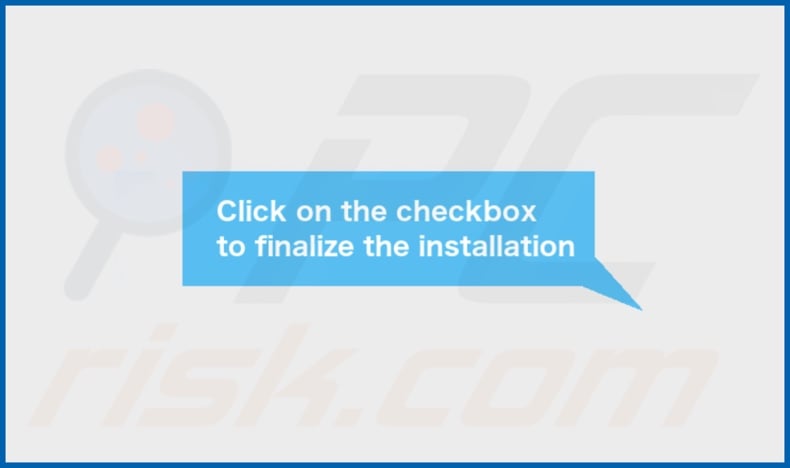
Der Installationsordner von DeviceControl adware:
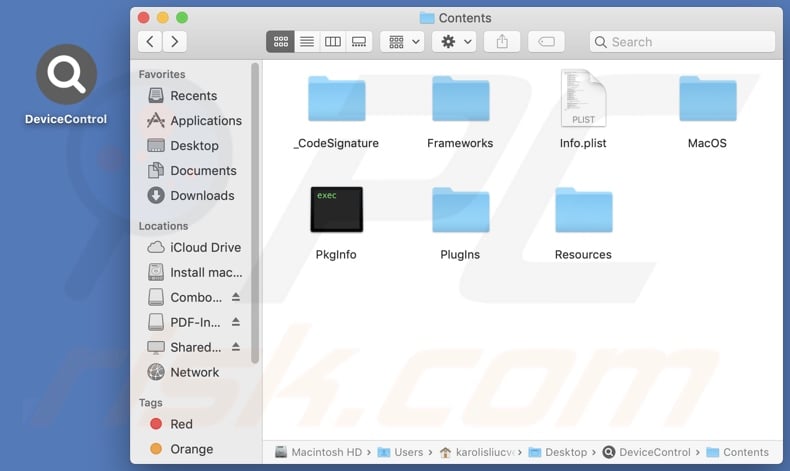
Umgehende automatische Entfernung von Mac-Malware:
Die manuelle Entfernung einer Bedrohung kann ein langer und komplizierter Prozess sein, der fortgeschrittene Computerkenntnisse voraussetzt. Combo Cleaner ist ein professionelles, automatisches Malware-Entfernungstool, das zur Entfernung von Mac-Malware empfohlen wird. Laden Sie es durch Anklicken der untenstehenden Schaltfläche herunter:
▼ LADEN Sie Combo Cleaner herunter (Mac)
Der kostenlose Scanner prüft, ob Ihr Computer infiziert ist. Um das Produkt mit vollem Funktionsumfang nutzen zu können, müssen Sie eine Lizenz für Combo Cleaner erwerben. Auf 7 Tage kostenlose Testversion verfügbar. Eigentümer und Betreiber von Combo Cleaner ist Rcs Lt, die Muttergesellschaft von PCRisk. Lesen Sie mehr. Indem Sie Software, die auf dieser Internetseite aufgeführt ist, herunterladen, stimmen Sie unseren Datenschutzbestimmungen und Nutzungsbedingungen zu.
Schnellmenü:
- Was ist DeviceControl?
- SCHRITT 1. Entfernen Sie DeviceControl-bezogene Dateien und Ordner von OSX.
- SCHRITT 2. DeviceControl Werbung von Safari entfernen.
- SCHRITT 3. Entfernen Sie DeviceControl adware von Google Chrome.
- SCHRITT 4. Entfernen Sie DeviceControl-Werbung aus Mozilla Firefox.
Video, das zeigt, wie man Adware und Browser-Hijacker von einem Mac-Computer entfernt:
Entfernung von DeviceControl-Werbeprogrammen:
Entfernen Sie DeviceControl-bezogene potenziell unerwünschte Anwendungen aus dem Ordner "Programme":

Klicken Sie auf das Finder-Symbol. Wählen Sie im Finder-Fenster "Programme". Suchen Sie im Anwendungsordner nach "MPlayerX", "NicePlayer" oder anderen verdächtigen Anwendungen und ziehen Sie sie in den Papierkorb.
Nachdem Sie die potenziell unerwünschte(n) Anwendung(en), die Online-Werbung verursachen, entfernt haben, suchen Sie Ihren Mac nach allen verbleibenden unerwünschten Komponenten ab.
Anzeigen von DeviceControl bezogene Dateien und Ordner entfernen:

Klicken Sie auf das Finder Symbol aus der Menüleiste, wählen Sie Gehen und klicken Sie auf Zum Ordner gehen...
 Suchen Sie nach Dateien, die von werbefinanzierter Software erzeugt wurden im /Library/LaunchAgents Ordner:
Suchen Sie nach Dateien, die von werbefinanzierter Software erzeugt wurden im /Library/LaunchAgents Ordner:

Im Gehen zu Ordner...Leiste, geben Sie ein: /Library/LaunchAgents

Im "LaunchAgents" Ordner, suchen Sie nach allen kürzlich hinzugefügten, verdächtigen Dateien und bewegen Sie diese in den Papierkorb. Beispiele für Dateien, die von werbefinanzierter Software erzeugt wurden - "installmac.AppRemoval.plist", "myppes.download.plist", "mykotlerino.ltvbit.plist", "kuklorest.update.plist", etc. Werbefinanzierte Software installiert häufig mehrere Dateien zur gleichen Zeit.
 Suchen Sie nach Dateien, die von werbefinanzierter Software erzeugt wurden im /Library/Application Support Ordner:
Suchen Sie nach Dateien, die von werbefinanzierter Software erzeugt wurden im /Library/Application Support Ordner:

Im Gehen zu Ordner...Leiste, geben Sie ein: /Library/Application Support

Im "Application Support" Ordner, suchen Sie nach allen kürzlich hinzugefügten, verdächtigen Ordnern. Zum Beispiel "MplayerX" oder "NicePlayer" und bewegen Sie diese Ordner in den Papierkorb.
 Suchen Sie nach Dateien, die von werbefinanzierter Software erzeugt wurden im ~/Library/LaunchAgents Ordner:
Suchen Sie nach Dateien, die von werbefinanzierter Software erzeugt wurden im ~/Library/LaunchAgents Ordner:

Im Gehen zu Ordner Leiste, geben Sie ein: ~/Library/LaunchAgents
 Im "LaunchAgents" Ordner, suchen Sie nach allen kürzlich hinzugefügten, verdächtigen Dateien und bewegen Sie diese Ordner in den Papierkorb. Beispiele für Dateien, die von werbefinanzierter Software erzeugt wurden - "installmac.AppRemoval.plist", "myppes.download.plist", "mykotlerino.ltvbit.plist", "kuklorest.update.plist", etc. Werbefinanzierte Software installiert häufig mehrere Dateien zur gleichen Zeit.
Im "LaunchAgents" Ordner, suchen Sie nach allen kürzlich hinzugefügten, verdächtigen Dateien und bewegen Sie diese Ordner in den Papierkorb. Beispiele für Dateien, die von werbefinanzierter Software erzeugt wurden - "installmac.AppRemoval.plist", "myppes.download.plist", "mykotlerino.ltvbit.plist", "kuklorest.update.plist", etc. Werbefinanzierte Software installiert häufig mehrere Dateien zur gleichen Zeit.
 Suchen Sie nach Dateien, die von werbefinanzierter Software erzeugt wurden im /Library/LaunchDaemons Ordner:
Suchen Sie nach Dateien, die von werbefinanzierter Software erzeugt wurden im /Library/LaunchDaemons Ordner:

Im Gehen zu Ordner Leiste, geben Sie ein: ~/Library/LaunchDaemons
 Im "LaunchDaemons" Ordner, suchen Sie nach allen kürzlich hinzugefügten, verdächtigen Dateien. Zum Beispiel "com.aoudad.net-preferences.plist", "com.myppes.net-preferences.plist", "com.kuklorest.net-preferences.plist", "com.avickUpd.plist", etc., und bewegen Sie diese in den Papierkorb.
Im "LaunchDaemons" Ordner, suchen Sie nach allen kürzlich hinzugefügten, verdächtigen Dateien. Zum Beispiel "com.aoudad.net-preferences.plist", "com.myppes.net-preferences.plist", "com.kuklorest.net-preferences.plist", "com.avickUpd.plist", etc., und bewegen Sie diese in den Papierkorb.
 Scannen Sie Ihren Computer mit Combo Cleaner:
Scannen Sie Ihren Computer mit Combo Cleaner:
Wenn Sie alle Schritte in der richtigen Reihenfolge befolgt haben, sollte Ihr Mac frei von Infektionen sein. Um sicherzustellen, dass Ihr System nicht infiziert ist, scannen Sie es mit Combo Cleaner Antivirus. HIER herunterladen. Nach dem Herunterladen der Datei, klicken Sie auf das Installationsprogramm combocleaner.dmg. Ziehen Sie im geöffneten Fenster das Symbol Combo Cleaner auf das Symbol Anwendungen und legen Sie es dort ab. Öffnen Sie jetzt Ihr Launchpad und klicken Sie auf das Symbol Combo Cleaner. Warten Sie, bis Combo Cleaner seine Virendatenbank aktualisiert hat und klicken Sie auf die Schaltfläche „Combo Scan starten“.

Combo Cleaner scannt Ihren Mac jetzt auf Infektionen mit Malware. Wenn der Antivirus-Scan „Keine Bedrohungen gefunden“ anzeigt, heißt das, dass Sie mit dem Entfernungsleitfaden fortfahren können. Andernfalls wird empfohlen, alle gefundenen Infektionen vorher zu entfernen.

Nachdem Dateien und Ordner entfernt wurden, die von dieser werbefinanzierten Software erzeugt wurden, entfernen Sie weiter falsche Erweiterungen von Ihren Internetbrowsern.
Anzeigen von DeviceControl Startseiten und Standard Internetsuchmaschinen von Internetbrowsern:
 Bösartige Erweiterungen von Safari entfernen:
Bösartige Erweiterungen von Safari entfernen:
Anzeigen von DeviceControl bezogene Safari Erweiterungen entfernen:

Öffnen Sie den Safari Browser. Aus der Menüleiste wählen Sie "Safari" und klicken Sie auf "Benutzereinstellungen...".

Im Benutzereinstellungen Fenster wählen Sie "Erweiterungen" und suchen Sie nach kürzlich installierten, verdächtigen Erweiterungen. Wenn Sie sie gefunden haben, klicken Sie auf "Deinstallieren" Symbol daneben. Beachten Sie, dass Sie alle Erweiterungen sicher von ihrem Safari Browser deinstallieren können. Keine davon sind unabdingbar für die normale Funktion des Browsers.
- Falls Sie weiterhin Probleme mit Browserweiterleitungen und unerwünschter Werbung haben - Safari zurücksetzen.
 Bösartige Programmerweiterungen von Mozilla Firefox entfernen:
Bösartige Programmerweiterungen von Mozilla Firefox entfernen:
Anzeigen von DeviceControl bezogene Mozilla Firefox Zusätze entfernen:

Öffen Sie Ihren Mozilla Firefox Browser. In der oberen rechten Ecke des Bildschirms, klicken Sie auf das "Menü öffnen" (drei horizontale Linien) Symbol. Aus dem geöffneten Menü wählen Sie "Zusätze".

Wählen Sie den "Erweiterungen" Reiter und suchen Sie nach allen kürzlich installierten, verdächtigen Zusätzen. Wenn Sie sie gefunden haben, klicken Sie auf das "Entfernen" Symbol daneben. Beachten Sie, dass Sie alle Erweiterungen deinstallieren von Ihrem Mozilla Firefox Browser entfernen können - keine davon sind unabdingbar für die normale Funktion des Browsers.
- Falls Sie weiterhin Probleme mit Browserweiterleitungen und unerwünschter Werbung haben - Mozilla Firefox zurücksetzen.
 Bösartige Erweiterungen von Google Chrome entfernen:
Bösartige Erweiterungen von Google Chrome entfernen:
Anzeigen von DeviceControl bezogene Google Chrome Zusätze entfernen:

Öffnen Sie Google Chrome und klicken Sie auf das "Chrome Menü" (drei horizontale Linien) Symbol, das sich in der rechten oberen Ecke des Browserfensters befindet. Vom Klappmenü wählen Sie "Mehr Hilfsmittel" und wählen Sie "Erweiterungen".

Im "Erweiterungen" Fenster, suchen Sie nach allen kürzlich installierten, versächtigen Zusätzen. Wenn Sie sie gefunden haben, klicken Sie auf das "Papierkorb" Symbol daneben. Beachten Sie, dass Sie alle Erweiterungen sicher von Ihrem Google Chrome Browser entfernen können - keine davon sind unabdingbar für die normale Funktion des Browsers.
- IFalls Sie weiterhin Probleme mit Browserweiterleitungen und unerwünschter Werbung haben - Google Chrome zurücksetzen.
Häufig gestellte Fragen (FAQ)
Welchen Schaden kann Adware verursachen?
Die von Adware gelieferte Werbung kann für schädliche Inhalte werben, die schwere Probleme verursachen können (z. B. Systeminfektionen, finanzielle Verluste usw.). Das Vorhandensein der Software auf einem Gerät kann die Qualität des Surfens und die Systemleistung beeinträchtigen. Darüber hinaus verfügt Adware in der Regel über die Fähigkeit, Daten zu verfolgen - daher wird sie als Bedrohung für die Privatsphäre eingestuft.
Was macht Adware?
Adware ist darauf ausgelegt, aufdringliche Werbekampagnen zu starten. Zu ihren Hauptfunktionen gehören die Platzierung von Werbung auf verschiedenen Oberflächen, die Generierung von Weiterleitungen und das Sammeln sensibler Informationen.
Wie erzielen die Entwickler von Adware Einnahmen?
Adware generiert Einnahmen durch Werbung für Inhalte. Die Entwickler erhalten möglicherweise Provisionen aus Anzeigenklicks, Website-Besuchen, Dateidownloads, Produktkäufen, Service-Abonnements oder Ähnlichem. Der größte Teil des Gewinns wird über Partnerprogramme erzielt.
Entfernt Combo Cleaner die DeviceControl-Werbeprogramme?
Ja, Combo Cleaner scannt Ihr Gerät und entfernt installierte Anwendungen vom Typ Adware. Beachten Sie, dass die manuelle Entfernung (ohne Hilfe von Sicherheitstools) möglicherweise nicht die ideale Lösung ist. In manchen Fällen bleiben nach der manuellen Entfernung der werbeunterstützten Software verschiedene Komponenten (Dateien) im System verborgen. Diese Überbleibsel können weiterhin ausgeführt werden und Probleme verursachen. Daher ist es von größter Bedeutung, Adware und andere unerwünschte Software gründlich zu entfernen.
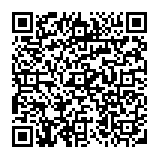
▼ Diskussion einblenden